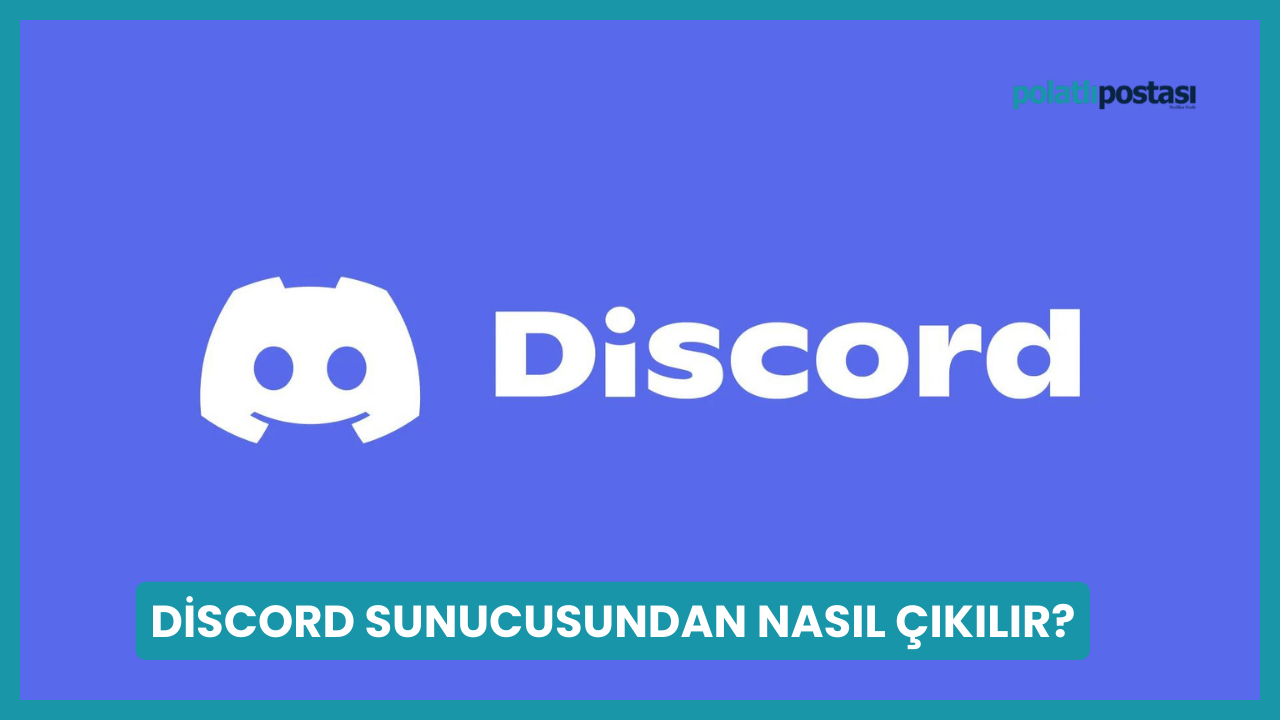Zaman içinde katıldığımız bazı sunucularla ilişkimizi sonlandırma ihtiyacı doğabilir. Fazla bildirimden bıkmış olabilir veya ilgi alanlarımıza daha uygun bir topluluğa yönelmiş olabiliriz. Bu noktada, Discord sunucularından ayrılma işlemi oldukça basittir ancak bazen özel durumlarla karşılaşabiliriz. Bu rehberde, Discord sunucularından ayrılmanın pratik yollarını ve özel durumlar için çözüm önerilerini bulacaksınız.
Discord Sunucusundan Nasıl Çıkılır?
Günlük iletişimimizi kolaylaştıran Discord'un geniş sunucu ağı, zamanla farklı topluluklara katılmamıza neden olabilir. Ancak bazen, belirli bir sunucudan ayrılma ihtiyacı doğar. İster fazla bildirimden sıkıldınız, ister listenizi temizlemek istiyorsunuz, bu rehberde Discord sunucularından nasıl ayrılacağınızı adım adım bulabilirsiniz.
- Discord Sunucusundan Masaüstünde Ayrılma: Discord'u bilgisayarınızda açın. Sol kenar çubuğunda ayrılmak istediğiniz sunucuyu bulun. Sağ tıklayarak Sunucudan Ayrıl seçeneğini seçin. Gelen uyarıda Sunucudan Ayrıl düğmesine tıklayarak ayrılın.
- Discord Sunucusundan Mobilde Ayrılma: Discord uygulamasını açın. Ayrılmak istediğiniz sunucuya gidin. Üç nokta düğmesine dokunarak Sunucudan Ayrıl'ı seçin. Açılan uyarıda Evet düğmesine dokunarak ayrılın.
- Sunucu Sahipliğini Aktarma: Kendi Discord sunucunuzdaysanız, sahipliği aktarabilirsiniz. Sunucu Ayarları'ndan Üyeler sekmesine gidin. Sahipliği aktarmak istediğiniz kullanıcının üstünde üç nokta düğmesine tıklayın. Sahipliği Aktar seçeneğini onaylayarak sahipliği devredin.
- Discord Sunucusunu Silme: Sunucu Ayarları'ndan Sunucuyu Sil seçeneğine gidin. Açılan pencerede sunucunun adını yazarak Sil düğmesine tıklayın. Bu pratik rehber ile Discord sunucularından ayrılma sürecini anında yönetebilir ve iletişiminizi istediğiniz şekilde düzenleyebilirsiniz.